
Wählen Sie aus, wo die Bildinformationsleiste angezeigt werden soll, erlauben Sie Website-Besuchern das Herunterladen/Drucken Ihrer Bilder oder verhindern Sie, dass Bilder heruntergeladen werden.
Diese Funktionen sind nur für Premium-Pakete verfügbar.
Standort der Informationsleiste
Ändern Sie die Position der Informationsleiste
Klicken Sie im Galerie-Editor auf Bearbeiten
Klicken Sie auf das Zahnradsymbol
Wählen Sie unter der Position der Informationsleiste die gewünschte Position aus dem Dropdown-Menü aus
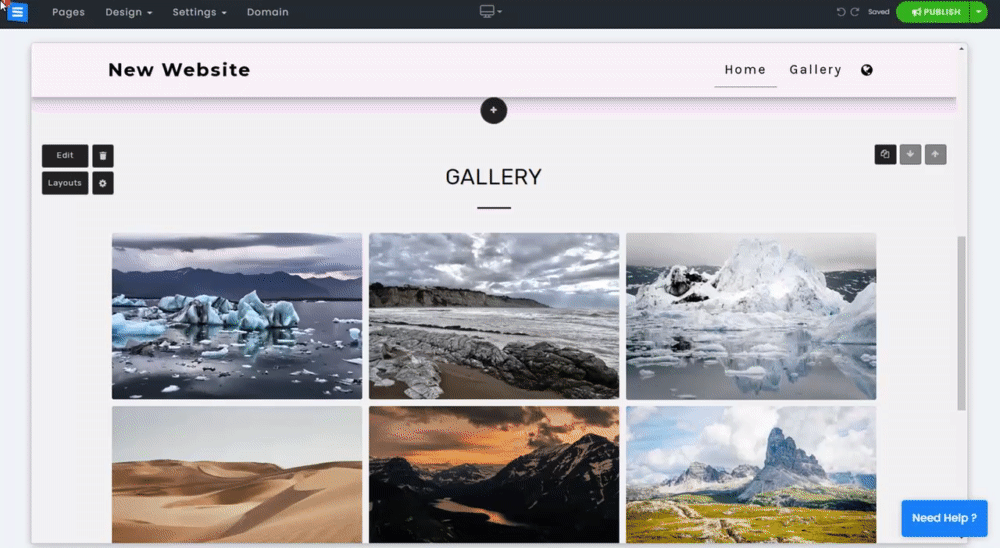
Ausblenden der Bildinformationsleiste und sozialer Symbole
Sie können entweder die gesamte Informationsleiste ausblenden oder nur die Social-Media-Symbole ausblenden
Klicken Sie im Galerie-Editor auf Bearbeiten
Klicken Sie auf das Zahnradsymbol
Um die gesamte Informationsleiste auszublenden, aktivieren Sie die Option „Informationsleiste ausblenden“.
Um nur die Social-Media-Symbole auszublenden, aktivieren Sie die Option „Nur soziale Symbole ausblenden“.

Fügen Sie dedizierte Schaltflächen zum Drucken/Herunterladen hinzu oder verhindern Sie das Herunterladen von Bildern aus Ihrer Galerie
Klicken Sie im Galerie-Editor auf Bearbeiten
Klicken Sie auf das Zahnradsymbol
Schaltfläche „Bild herunterladen“ und „Bild drucken“ hinzufügen
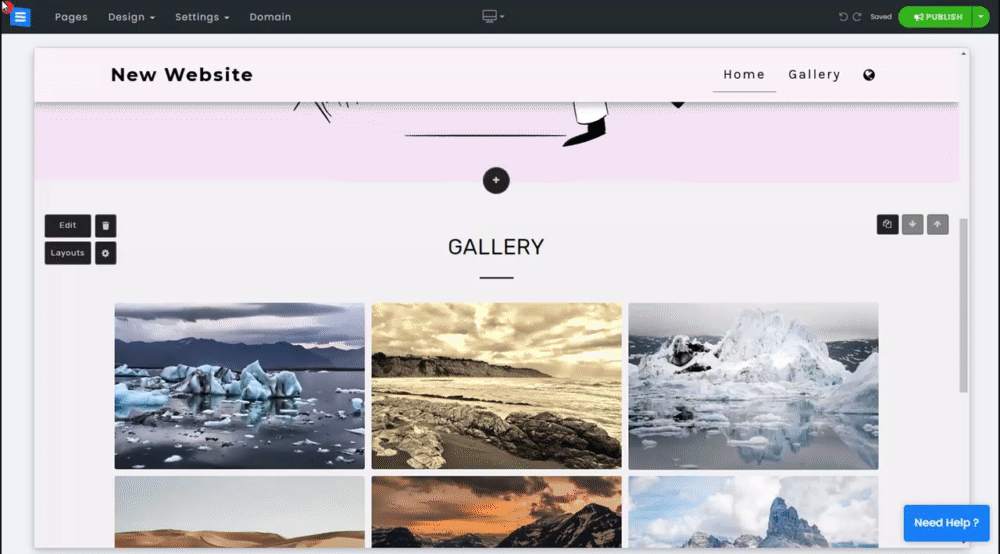
Verhindern Sie das Herunterladen von Bildern
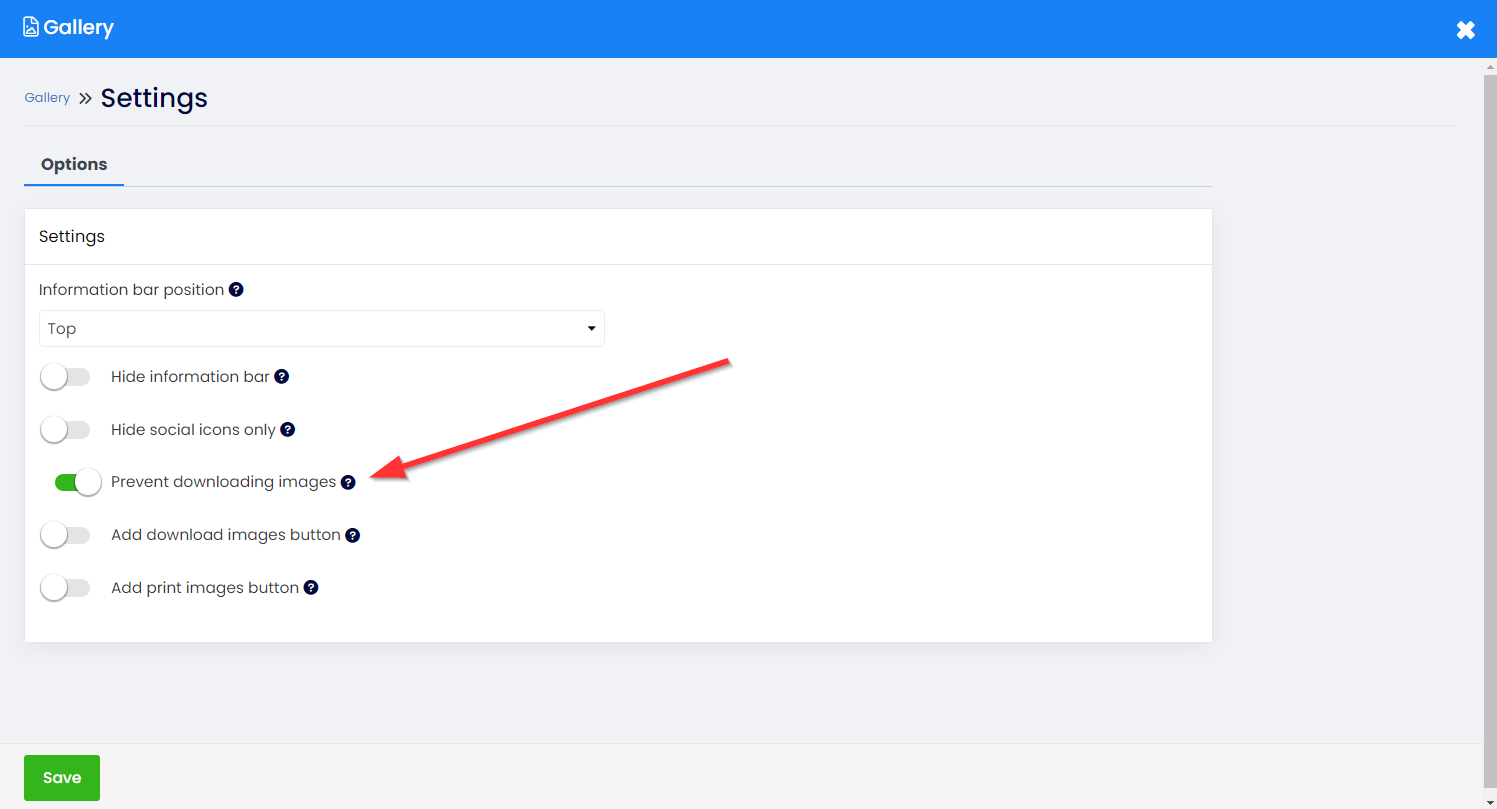
Wichtiger Hinweis: Das System erschwert das Herunterladen der Bilder, indem es das Klicken mit der rechten Maustaste und das Herunterladen der Bilder verhindert. Es ist unmöglich, das Herunterladen von Bildern von Websites vollständig zu verhindern. – Diese Meldung wird auch angezeigt, wenn Sie diese Option aktivieren.